Mnoho lidí používá stažené skladby jako vyzváněcí tóny pro iPhone. Pokud chcete, aby váš vyzváněcí tón pro iPhone vynikl mezi ostatními, můžete vytvořit jedinečný vyzváněcí tón pro určitý kontakt. Například můžete své dceři přiřadit osobní vyzváněcí tón pro iPhone, například „Tati, zvedni telefon!“. Navíc můžete slyšet „Hej zlato!“ když vám volá váš manžel.
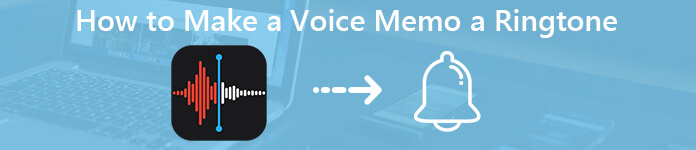
V každém případě můžete vytvořit hlasovou poznámku do vyzváněcího tónu na iPhone a získat něco zvláštního. Můžete také přidat některé zvukové efekty a sloučit několik zvukových záznamů do vyzváněcího tónu iPhone. Cílem tohoto článku je ukázat vám dva různé způsoby, jak změnit hlasovou poznámku na vyzváněcí tón. Jen si přečtěte a následujte.
- Way 1: Jak si vytvořit hlasovou poznámku jako vyzváněcí tón v iPhone [Tradiční způsob]
- Way 2: Jak změnit hlasovou poznámku jako vyzváněcí tón pro iPhone [Easy Way]
Way 1: Jak si vytvořit hlasovou poznámku jako vyzváněcí tón v iPhone [Tradiční způsob]
Nejprve musíte zjistit podporovaný formát a délku vyzváněcího tónu iPhone.
- 1. Maximální délka vyzváněcího tónu iPhone by neměla být delší než 40 sekund. Proto je třeba snížit zvukový záznam tak, aby odpovídal maximální délce vyzváněcího tónu.
- 2. Dále byste také měli převést hlasové poznámky na iPhone z .m4a na .m4r.
Před provedením hlasové poznámky k vyzváněcímu tónu v iPhone je třeba vyřešit dva hlavní problémy.
Sekce 1: Nahrávání hlasové poznámky na iPhone
Krok 1Otevřete aplikaci Voice Memo v iPhone.
Krok 2Klepnutím na červené tlačítko „Nahrát“ zahájíte nahrávání hlasové zprávy.
Krok 3Dalším klepnutím na stejné tlačítko nahrávání zastavíte. Poté klepněte na „Hotovo“ a pokračujte.
Krok 4Vyberte „Sdílet“ v seznamu „Více“ na spodní obrazovce.
Krok 5Chcete-li si hlasovou poznámku poslat e-mailem, vyberte možnost „Pošta“.
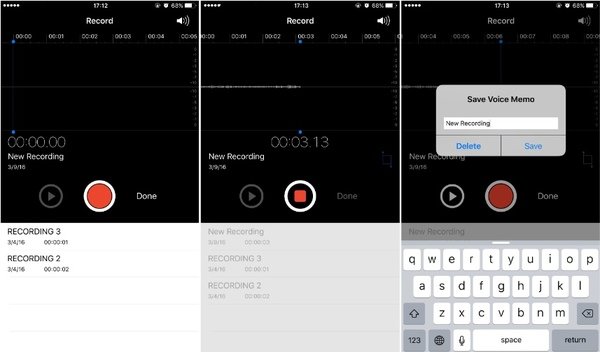
Sekce 2: Převod hlasové poznámky do formátu vyzvánění iPhone
Krok 1Zapněte počítač. Stáhněte si hlasovou poznámku záznamový soubor.
Krok 2Vyberte staženou hlasovou poznámku. V nabídce pravým tlačítkem vyberte možnost „Získat informace“.
Krok 3Změňte příponu z „.m4a“ na „.m4r“.
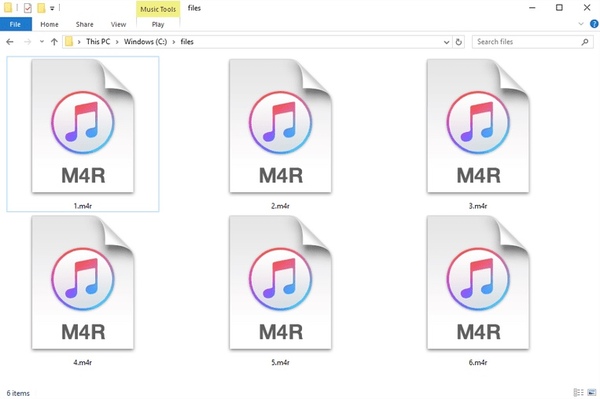
Sekce 3: Přenos hlasové poznámky z počítače do iPhone
Krok 1Připojte iPhone k počítači. Spusťte iTunes a získejte detekovanou iDevice.
Krok 2Klikněte na „Tóny“ v části „Zařízení“ v levém podokně.
Krok 3Přetáhněte soubor hlasové poznámky do iTunes.
Krok 4Po přidání zvukového záznamu do synchronizačního seznamu najdete synchronizovaný soubor v iPhonu rychle.
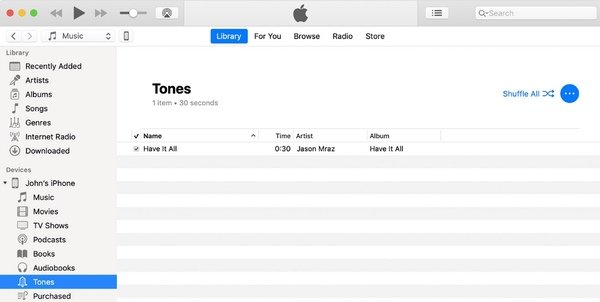
Sekce 4: Nastavení hlasové poznámky jako vyzváněcího tónu v iPhone
Krok 1Vraťte se do svého iPhone. Otevřete aplikaci Kontakty.
Krok 2Vyberte osobu, které chcete přiřadit speciální vyzváněcí tón.
Krok 3Klepněte na „Upravit“ v pravém horním rohu.
Krok 4Přejděte dolů a vyberte možnost „Vyzvánění“.
Krok 5Vyberte si nově přidanou hlasovou poznámku ze seznamu Vyzvánění.
Krok 6Klepnutím na „Hotovo“ nastavíte hlasovou poznámku jako vyzváněcí tón pro iPhone XR a další.
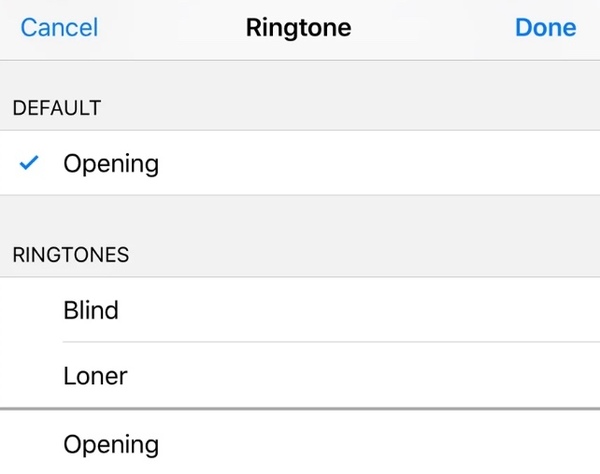
Tipy a triky, jak vytvořit hlasovou poznámku vyzváněcí tón v iPhone bez počítače
Chcete-li problém vyřešit přímo, můžete použít hlasovou poznámku. GarageBand je dobrý nástroj, který uživatelům umožňuje změnit vyzvánění na iPhone bez počítače. Celý proces je sice trochu matoucí.
Way 2: Jak změnit hlasovou poznámku jako vyzváněcí tón pro iPhone [Easy Way]
Apeaksoft iPhone Transfer je více než základní telefonický přenos mezi iPhone a počítačem Windows / Mac. Můžete si nechat vestavěného výrobce vyzváněcího tónu nastavit délku času, oříznout zvukovou část a snadno změnit formát. Později můžete vytvořený vyzváněcí tón přenést do iPhone přímo přes USB. V porovnání s tradičním způsobem můžete hlasovou poznámku vytvořit jako vyzváněcí tón na iPhone s polovičním efektem dokonale.
Hlavní vlastnosti iPhone vyzvánění Maker a přenos
- Vytvářejte vyzváněcí melodie pro iPhone pomocí nahrávek Voice Memos, stažených skladeb, hudby na pozadí a dalších.
- Podpora různých importovatelných a exportovatelných datových typů, jako jsou hlasové poznámky, zvukové knihy, vyzváněcí tóny, iTunes U, podcasty, hudební videa atd.
- Přenos vyzváněcích tónů z iPhone do iPhone nebo PC / Mac do iPhone bez ztráty kvality.
- Získejte mediální server pro správu všech video a zvukových souborů.
- Pracujte s nejnovějšími zařízeními iOS 17, včetně iPhone 15/14/13/12/11/XS/XR/X atd.
- Kompatibilní s Windows 11/10/8.1/8/7/XP/Vista a Mac OS X 10.7 nebo vyšší.
Jak si vyrobit zvukový soubor jako vyzvánění na iPhone
Krok 1Spustit Software pro přenos iPhone. Chcete-li použít hlasovou poznámku jako vyzváněcí tón, musíte připojit iPhone k počítači pomocí blesku USB. Když se na zařízení iPhone zobrazí výzva, důvěřujte tomuto počítači.

Krok 2Na panelu nástrojů klikněte na „Ringtone Maker“. Poté klikněte na „Přidat soubor ze zařízení“ a importujte soubor hlasové poznámky z iPhone. Soubor zvukového záznamu můžete přidat také z plochy.
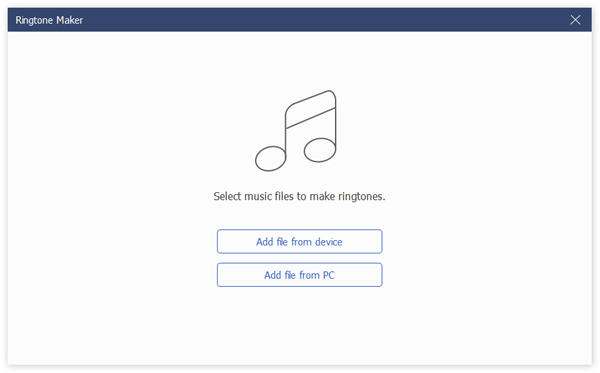
Krok 3Pomocí funkce předběžného poslechu nastavte počáteční a konečný bod. Ujistěte se, že délka zvuku by měla být menší než 40 sekund. Označit před „Přidat do zařízení“. Později kliknutím na „Vytvořit“ převedete Hlasové poznámky na vyzváněcí tóny pro iPhone.

Ve skutečnosti budou vyzváněcí tóny na vašem iPhone automaticky po vygenerování. Můžete si vytvořit hlasovou poznámku jako vyzváněcí tón na iPhone během několika klepnutí. Všechna vaše data z iPhonu budou na původním místě. Není třeba útočit na iPhone a měnit nastavení. Mimochodem, pokud získejte zdarma vyzváněcí tóny pro iPhone, můžete pomocí aplikace Apeaksoft iPhone Transfer rychle přesunout vyzváněcí tóny z počítače do iPhone. Vestavěný správce kontaktů a převodník HEIC se také dobře používají.








